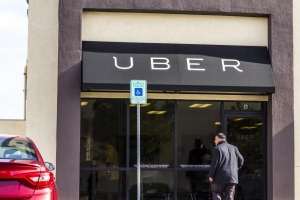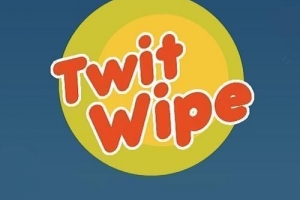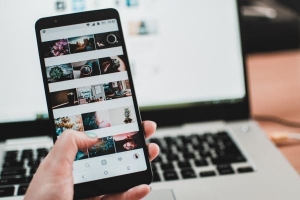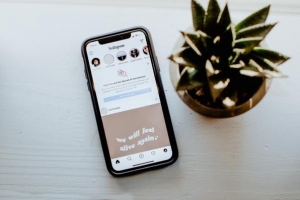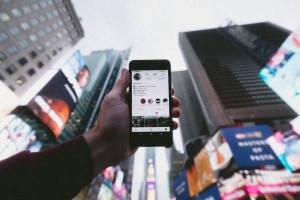Slik sletter du visningshistorikk på netflix

Det er normalt at du noen ganger ser filmer eller serier på Netflix som du ikke vil at andre skal se. Dette er spesielt relevant hvis du deler Netflix-kontoen din med andre. Vil du vite hvordan du sletter programmer fra Netflix-historikken din?
Hvis du er bekymret, vil noen andre se din Netflix se historie, vi er her for å hjelpe deg! For mer om hvordan slette Netfilx-historikk på appen, fortsett å lese her.
1. For å slette Netflix-seerloggen din, er det første du må gjøre å logge på Netflix-kontoen din. Denne påloggingen bør være fra datamaskinen din, fordi du ikke kan slette Netflix seerhistorikk fra mobilen din. Gå derfor inn på Netflix-nettstedet fra datamaskinens nettleser.
Når du er logget på Netflix, velg brukerprofilikonet øverst til høyre på skjermen og klikk. En annen side vil da åpnes, og velg `Min profil.’

2. I Netflix-delen ‘Min profil’ kan du konfigurere funksjoner som: språk, undertekster og andre alternativer.
Nederst til høyre på siden finner du et alternativ: `visningsaktivitet.Klikk på den og fortsett å slette Netflix-historikken.
I denne delen kan du også slett Netflix-kontoen permanent.

3. Når du har skrevet innvisningsaktivitet’, vil du se en ordnet liste over Netflix-seerloggen din; denne rekkefølgen vil være fra den nyeste til den eldste. Merk at ved siden av hver tittel, på høyre side, er det et kryss. Dette gir oss muligheten til å slette et spesifikt Netflix-program eller -episode som vi har sett.
Klikk på X av tittelen du ønsker å redigere, for å slette den. Denne måten å slette Netflix-søkehistorikken på lar deg slette én etter én, i stedet for å slette hele Netflix-seerloggen din.

4. Når du har klikket på X, vil det gi deg en mulighet til å slette enten hele serien/filmen eller tidspunktet da den ble sett. Når den er valgt, vises et Netflix-varsel som forteller deg at tittelen du har slettet vil bli slettet fra seeraktiviteten din i 24 timer. Du må bekrefte ved å klikke på "fjern serie".’
Ved å slette denne Netflix-seerloggen vil du ikke lenger motta foreslåtte filmer, serier eller dokumentarer relatert til titlene som er slettet. I tillegg vil de ikke lenger vises i delen din for nylig sett Netflix eller fortsatte visningsalternativer. Fortsett å lese for å finne ut ``Slik sletter du fortsett å se på Netflix?``

5. I tillegg en alternativ måte å skjule din Netflix-visninger fra andre personer, er å skille den nylig viste listen fra de delte kontolistene. Du kan gjøre dette ved å gå inn på Administrer profiler-alternativet på kontoen din.
Slik sletter du Netflix-historikk på iPad?
Enten du vil slettet Netflix søkehistorikk fra TV eller slett Netflix-historietelefonen, samme regler som ovenfor gjelder. Du kan åpne Netflix i nettleseren du foretrekker, skriv inn konto - seeraktivitet - fjern.
Hvis du fant denne artikkelen nyttig, kan du være interessert i følgende teknologiartikler om sletting av kontohistorikk:
Slik sletter du fortsett å se på Netflix
Hvis du lurer på hvordan du sletter fortsette å se på Netflix på TV, iPad eller telefon, følg disse enkle trinnene:
- Logg inn på Netflix-profilen din.
- Rull ned til Min profil - Visningsaktivitet.
- Klikk på den fortsette å se du vil fjerne, og klikk på Fjern serien.
Hvis du vil lese lignende artikler til Slik sletter du visningshistorikk på Netflix, vi anbefaler deg å besøke vår Elektronikk kategori.